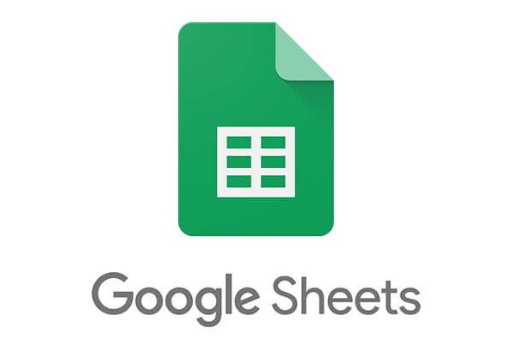ஆண்ட்ரியட், மேகோஸ், iOS மற்றும் விண்டோஸில் வைஃபை நெட்வொர்க்குகளுக்கு முன்னுரிமை கொடுங்கள்
வைஃபை நெட்வொர்க்குகளுக்கு முன்னுரிமை கொடுங்கள்: கடந்த காலத்தில் நாம் புரிந்து கொள்ளாத தொழில்நுட்பம் தற்போது எவ்வாறு அவசியமானது என்பது இயற்கைக்கு மாறானது. வைஃபை இணைப்பு மிகவும் முக்கியமானது. முந்தைய மொபைல் இயக்க முறைமைகள் ஒரு பகிரலை உங்கள் ஸ்மார்ட்போனை மினி வைஃபை திசைவியாக மாற்ற உதவும் அம்சம்.

பிரச்சினை
அதிக எண்ணிக்கையிலான வைஃபை நெட்வொர்க்குகள் இருப்பது அதன் சொந்த குறைபாடுகளுடன் வருகிறது. இங்கே எனது எடுத்துக்காட்டு, எனது வீட்டின் தொலைதூர இடத்தில் எனது பிரதான திசைவி மற்றும் வைஃபை ரிப்பீட்டரை நம்புகிறேன். துரதிர்ஷ்டவசமாக, எனது சாதனங்கள் ரிப்பீட்டருடன் இணைப்பதற்கு பதிலாக பிரதான வைஃபை திசைவியுடன் இணைக்கப்படுகின்றன. நான் வைஃபை நெட்வொர்க்கை மாற்ற வேண்டிய போதெல்லாம், அது சிறிது நேரம் கழித்து மற்ற திசைவிக்கு மாறிவிட்டது என்பதைக் கண்டறிய மட்டுமே.
நீங்கள் பல ஐ.எஸ்.பி-க்கள் மற்றும் ஒரு வேலைக்கு பயன்படுத்த விரும்பினால், மற்றொன்று பொழுதுபோக்கு நோக்கங்களுக்காகவும் இருக்கும்போது அதே பிரச்சினை ஒரு சூழ்நிலையிலும் நீண்டுள்ளது. இதுபோன்ற சந்தர்ப்பங்களில், உங்கள் சாதனம் எந்த Wi-Fi தேர்வு செய்கிறது என்பதில் உங்களுக்கு உண்மையில் கட்டுப்பாடு இல்லை, அதாவது இப்போது வரை!
தீர்வு
அதிர்ஷ்டவசமாக மேகோஸ், ஆண்ட்ராய்டு, iOS மற்றும் விண்டோஸ் முழுவதும் வைஃபை நெட்வொர்க்குகளுக்கு முன்னுரிமை அளிக்க முடியும். கீழே விவரிக்கப்பட்டுள்ள படிகளைப் பின்பற்றி, உங்கள் சாதனம் வைஃபை நெட்வொர்க்கிற்கு வரும்போது உங்கள் முன்னுரிமையை மதிக்கிறது என்பதை உறுதிப்படுத்திக் கொள்ளுங்கள்.
Android இல் வைஃபை நெட்வொர்க்குகளுக்கு முன்னுரிமை அளிப்பது எப்படி
வைஃபை நெட்வொர்க்குகளுக்கு முன்னுரிமை அளிக்க Android ஒரு சொந்த அம்சத்தை வழங்காது. நாங்கள் ஒரு மூன்றாம் தரப்பு பயன்பாட்டைப் பயன்படுத்தலாம் மற்றும் உங்கள் Android ஸ்மார்ட்போனை சரியான பிணையத்துடன் இணைக்க அறிவுறுத்தலாம்.
சில தனிப்பயன் ஆண்ட்ராய்டு ரோம்ஸ் உள்ளமைக்கப்பட்ட வைஃபை நெட்வொர்க் முன்னுரிமை அமைப்புகளுடன் வருவதை உறுதிசெய்க. அம்சம் பொதுவாக வைஃபை அமைப்புகள் மெனுவில் கட்டப்பட்டுள்ளது. வைஃபை முன்னுரிமை சமிக்ஞை பலங்களை அடிக்கடி கண்காணிப்பதன் மூலமும், கிடைக்கக்கூடிய சிறந்த வைஃபை நெட்வொர்க்குகளுக்கு இடையில் மாறுவதன் மூலமும் செயல்படுகிறது.
பயன்பாட்டை நிறுவிய பின் மாற்றுவதை உறுதிசெய்க திட்டமிடப்பட்ட வேலையை இயக்கு விருப்பம். இப்போது நீங்கள் வைஃபை நெட்வொர்க்குகளின் பட்டியலைக் காண முடியும். பட்டியலில் உள்ள நெட்வொர்க்குகள் அதிக முன்னுரிமையைக் கொண்டுள்ளன, அதே நேரத்தில் கீழ் பாதியில் உள்ளவர்களுக்கு ஒப்பீட்டளவில் குறைந்த முன்னுரிமை உள்ளது. நெட்வொர்க்குகளை ஆசைகளாக இழுத்து மறுசீரமைப்பதன் மூலம் பயனர்கள் முன்னுரிமையை அமைக்கலாம். நெட்வொர்க்குகள் இறங்கு வரிசையில் அமைக்கப்பட்டிருப்பதை உறுதிப்படுத்தவும்.
MacOS இல் வைஃபை நெட்வொர்க்குகளுக்கு முன்னுரிமை அளிப்பது எப்படி
தவிர, பிற இயக்க முறைமைகள், வைஃபை நெட்வொர்க்குகளுக்கு முன்னுரிமை அளிக்க மேகோஸ் ஒரு சொந்த அம்சத்தையும் வழங்குகிறது. மிக முக்கியமாக இந்த அம்சம் சில காலமாக இருந்து வருகிறது, மேலும் இது மேகோஸ் சியரா மற்றும் ஹை சியராவுக்கும் கொண்டு செல்லப்படுகிறது. வேறு வார்த்தைகளில் கூறுவதானால், நீங்கள் இயங்கும் மேகோஸின் எந்த பதிப்பாக இருந்தாலும், மூன்றாம் தரப்பு மென்பொருளின் தேவை இல்லாமல் வைஃபை நெட்வொர்க்குகளுக்கு முன்னுரிமை கொடுக்கலாம்.
- உங்கள் மெனு பட்டியின் மேல் இடது பக்கத்தில் உள்ள வைஃபை ஐகானைக் கிளிக் செய்தால் போதும்.
- பின்னர் கிளிக் செய்யவும் பிணைய விருப்பங்களைத் திறக்கவும் .
- இடது மெனு பலகத்தில் இருந்து வைஃபை தேர்வு செய்து பின்னர் கிளிக் செய்யவும் மேம்படுத்தபட்ட கீழே பொத்தானை
- இப்போது ஒரு சாளரம் விருப்பமான நெட்வொர்க்குகள் திறக்க வேண்டும்.
- இந்த மெனுவில், நினைவில் வைக்கப்பட்ட அனைத்து வைஃபை நெட்வொர்க் SSID களும் ஒன்றாக அடுக்கி வைக்கப்பட்டிருப்பதைக் காண்பீர்கள்.
பட்டியலில் முதலிடத்தில் உள்ள நெட்வொர்க்குகளுக்கு அதிக முன்னுரிமை உள்ளது. நெட்வொர்க் பெயரை நகர்த்தவும் இழுத்தல் மற்றும் கைவிடுதல் அதே. கடைசியாக, கிளிக் செய்க சரி உங்கள் மேக் அமைப்புகளைச் சேமிக்கும், இனிமேல் அதையே கடைபிடிக்கும்.
IOS இல் வைஃபை நெட்வொர்க்குகளுக்கு முன்னுரிமை அளிப்பது எப்படி
நீங்கள் ஒரு மடிக்கணினி அல்லது மேகோஸ் இயங்கும் எந்த இயந்திரத்தையும் வைத்திருந்தால். ஆம், மேகோஸில் அதே வைஃபை முன்னுரிமை அமைப்பு ஐபோனுக்கும் நல்லது. ஒரு எச்சரிக்கை என்னவென்றால், இயந்திரம் இயங்கும் மேகோஸ் மற்றும் ஐபோன் இரண்டுமே ஒரே ஆப்பிள் ஐடியைப் பயன்படுத்தி உள்நுழைய வேண்டும்.
ஐபாட் மற்றும் பழைய ஐபாட்கள் போன்ற பிற ஆப்பிள் சாதனங்களுக்கும் இவை இரண்டும் நல்லது. நீங்கள் ஒரு ஆப்பிள் லேப்டாப்பை சொந்தமாக்கவில்லை என்றால், துரதிர்ஷ்டவசமாக, நீங்கள் அதிர்ஷ்டத்திற்கு அப்பாற்பட்டவர்.
விண்டோஸ் லேப்டாப்பில் வைஃபை நெட்வொர்க்குகளுக்கு முன்னுரிமை அளிப்பது எப்படி
சமீபத்தில், விண்டோஸ் இந்த அம்சத்தை வழங்கத் தொடங்கியது. விண்டோஸ் லேப்டாப்பில் வைஃபை முன்னுரிமையை அமைக்க கீழே விவரிக்கப்பட்டுள்ள படிகளைப் பின்பற்றுகிறது.
லேன் மற்றும் வயர்லெஸ் அடாப்டர்களுக்கு இடையில் முன்னுரிமை அளித்தல்
- முதலில், அழுத்தவும் விண்டோஸ் கீ + எக்ஸ் தேர்ந்தெடு பிணைய இணைப்புகள்
- பின்னர் அழுத்தவும் எல்லாம் விசையைத் தட்டவும் மேம்படுத்தபட்ட தொடர்ந்து மேம்பட்ட அமைப்புகள்
- இப்போது நீங்கள் அம்புகளைக் கிளிக் செய்வதன் மூலம் முன்னுரிமையை அமைக்கலாம்
சாளரத்தில் வைஃபை நெட்வொர்க்குகளுக்கு முன்னுரிமை அளிப்பது எப்படி
போலல்லாமல், விண்டோஸ் / 8/10 நீங்கள் கட்டளை வரியில் பயன்படுத்த வேண்டும். எனவே, அதை எப்படி செய்வது என்று பார்ப்போம்.
வயர்லெஸ் பிணைய இணைப்பு முன்னுரிமை
- நிர்வாகி சலுகைகளுடன் அல்லது நிர்வாகி கணக்கிலிருந்து உங்கள் கட்டளை வரியில் திறக்கவும்.
- தட்டுவதன் மூலம் பிணையத்திற்கு முன்னுரிமை ஒதுக்கப்படலாம் தானாக இணைக்கிறது
- நீங்கள் முன்னுரிமை அளிக்க விரும்பும் உங்கள் சேமித்த வைஃபை நெட்வொர்க்குகளின் பட்டியலைக் காண பின்வரும் கட்டளையைத் தட்டச்சு செய்க.
netsh wlan show profiles
- வைஃபை நெட்வொர்க்கிற்கு முன்னுரிமை அளிக்க, பின்வரும் கட்டளையை இயக்கவும் பின்வரும் விஷயங்களை நினைவில் கொள்ளுங்கள்:
வைஃபை-பெயரை வைஃபை நெட்வொர்க்கின் பெயருடன் மாற்றுகிறது, வைஃபை அல்லது ஈதர்நெட் போன்ற வைஃபை இடைமுகத்தின் பெயருடன் இடைமுகம்-பெயர், மற்றும் # நீங்கள் வைஃபை நெட்வொர்க்கை வைக்க விரும்பும் முன்னுரிமை எண்ணுடன்
netsh wlan set profileorder name='wifi-name' interface='interface-name' priority=#
எடுத்துக்காட்டாக, பின்வரும் கட்டளையுடன், எனது மடிக்கணினியை எனது வீட்டு வைஃபை நெட்வொர்க்குடன் இணைக்கிறேன் பேட்கேவ் அதிக முன்னுரிமையுடன் அதாவது 1.
netsh wlan set profileorder name='Batcave' interface='WiFi' priority=1
நீங்கள் மீண்டும் இயக்கினால் netsh wlan சுயவிவர கட்டளையைக் காட்டு, நீங்கள் வைஃபை நெட்வொர்க் பெயரைக் காணலாம் பேட்கேவ் மேலே உள்ளது.
முடிவுரை:
வைஃபை முன்னுரிமை பற்றி இங்கே. ஆனால் நீங்கள் இன்னும் எதையும் கேட்க விரும்பினால், கீழேயுள்ள கருத்துப் பிரிவில் எங்களுக்குத் தெரியப்படுத்துங்கள்!
அதுவரை! சிரித்துக் கொண்டே இருங்கள்
இதையும் படியுங்கள்: எனது CPU க்கு எத்தனை கோர்கள் உள்ளன? எல்லா OS க்கும் ஒரு வழிகாட்டி